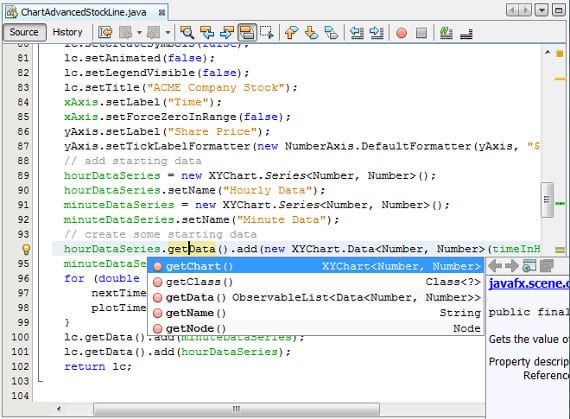
En Ubuntu почти все имеющееся у вас программное обеспечение Лицензия GPLДругими словами, вы можете приобрести лицензию на нужную программу, не платя ничего, как это происходит с Microsoft Windows. Но как почти во всем вам нужно начало, чтобы создавать эти программы, и даже в этом Ubuntu выделяется прежде всего, ну, если честно, он подчеркивает Свободное программное обеспечение. Сегодня я собираюсь представить вам небольшое руководство, чтобы IDE в нашей команде для желающих научиться программировать, для тех, кто уже знает, это руководство будет очень наглядным.
Что такое IDE?
Un IDE представляет собой программный пакет, который объединяет различные инструменты, предназначенные для создания программного обеспечения. Как правило, все IDE имеет редактор для создания исходного кода, компилятор для компиляции этого кода и интерпретатор, который может интерпретировать этот код, хотя сегодня почти все IDE иметь гораздо больше инструментов или расширений с помощью надстроек или плагины, например, подключения к базам данных (обязательно), интерфейс WYSIWYG или возможность создавать программное обеспечение с различными языками программирования, и список возможностей можно продолжать и продолжать. На данный момент выделяются два Иды которые лицензируются бесплатно, GPL и которые мультиплатформенная, поэтому мы можем не только установить его на Ubuntu, но также можем установить его на MacOS или Windows и даже на USB. Находятся Netbeans и Eclipse, хотя мы также можем найти некоторые для других платформ, которые выделяются и являются бесплатными, например Visual Studio. Сегодня я хотел показать вам, как установить Netbeans в нашем Ubuntu, но ту версию, которую мы хотим.
Подготовка нашей Ubuntu для Netbeans
Netbeans Он находится в репозиториях Ubuntu, поэтому, если мы хотим иметь очень стабильную версию, почти устаревшую в нашей системе и простым способом, нам просто нужно зайти в Центр программного обеспечения Ubuntu и выполнить поиск по слову Netbeans и нажмите кнопку «Устанавливать«. С другой стороны, если мы хотим установить более свежую и персонализированную версию, которая также является очень стабильной, мы можем сделать это вручную.Для этого мы сначала открываем терминал и устанавливаем пакеты java, необходимые для IDE. Хотя для остальных языков Netbeans предоставляет необходимые пакеты, в случае Java необходимо иметь JDK и Виртуальная машина Java для Netbeans может работать с этим языком. Итак, пишем в терминале:
sudo apt-get установить icedtea-7-plugin openjdk-7-jre
Эти пакеты соответствуют бесплатным эквивалентам Java, но если мы хотим установить проприетарное программное обеспечение Java, давайте Версия Oracle, мы должны сделать следующее:
sudo add-apt-repository ppa: webupd8team / java sudo apt-get update sudo apt-get install oracle-java7-installer
При этом у нас будет установлена необходимая версия Java, если мы сомневаемся, нам нужно будет только написать следующую команду в терминале
java -version
И посмотрим, какая у нас версия, если не придется повторять предыдущие шаги. Как только у нас будет Java, мы перейдем к веб-сайт Netbeans, вот и мы Скачать и появится следующий экран 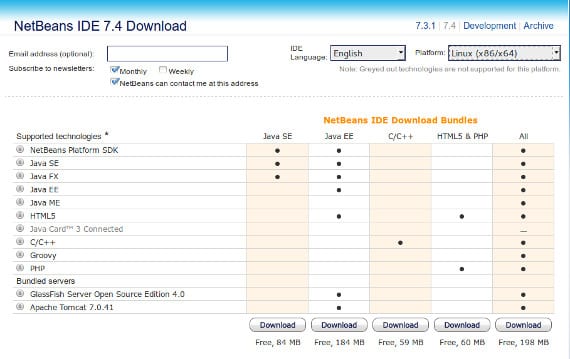
Как видите, в каждой из основных версий есть 5 версий для загрузки. Netbeans. То есть в каждой версии 5 разных пакетов. В Java SE это посылка Базовая Java, поэтому он предназначен для самых опытных программистов Java. В JavaEE Это версия для новичков в Java, которым требуется больше пакетов при программировании. C / C ++ это пакет Netbeans что только программы в C / C ++, HTML5 и PHP это пакет Netbeans что только программы в HTML и PHP а пакет All - это полная версия Netbeans с поддержкой всех предыдущих языков программирования. После того, как мы выберем версию (верхняя часть) и пакет, мы нажмем кнопку «Загрузить» и загрузим файл, который заканчивается на sh. Теперь мы снова открываем терминал и размещаем себя там, где находится загруженный файл, который обычно ~: / Загрузки и писать
sudo chmod + x package_we_have_downloaded.sh
sh package_we_have_downloaded.sh
После чего запустится установщик, и мы должны будем следовать инструкциям, которые он запрашивает, но он будет похож на обычный установщик «следующий, следующий«. В конце концов у нас будет IDE NetBeans уметь программировать и экспериментировать с ним. Если вы уже являетесь мастером программирования, я полагаю, вы уже знаете, что делать, если нет, в настоящее время на YouTube есть множество MOOC и курсов, которые учат вас программировать и за небольшую плату: 0 евро, воспользуйтесь этим.
Больше информации - Мобильный SDK Ubuntu: как создать приложение, Sublime Text 2, отличный инструмент для Ubuntu
Источник и изображение - Официальный веб-сайт Netbeans
Привет! Привет из Панамы. Послушайте, я устал от использования Windows, и я также изучил, что такое языки программирования. Я буду ясен, я новичок. Я установил Ubuntu 12.04 LTS и удалил Windows со своего компьютера, и меня интересует программирование на Java (также потому, что это позволяет мне использовать то, что есть Arduino).
Я пытался установить Netbeans из программного центра ubuntu, и при запуске проекта он не загружался.
Я раньше видел этот блог, а теперь наткнулся на этот учебник. хорошо, я выполнил все шаги, но я не понял финальную часть:
«Выбрав версию (верхняя часть) и пакет, мы нажимаем« Загрузить »и загружаем файл, заканчивающийся на sh. Теперь мы снова открываем терминал и помещаем себя туда, где находится загруженный файл, обычно это ~: / Downloads, и пишем
sudo chmod + x package_we_have_downloaded.sh
sh package_we_have_downloaded.sh »
Я уже загрузил выбранный пакет, я заменяю его именем пакета, и он сообщает мне, что каталог не существует, и ничего не происходит.
Жду вашего ответа.
Уильям Уилсон, я не знаю, будет ли эта информация вам полезна на данном этапе, но вот что:
1 Необходимо в терминале написать ls
с этим он покажет вам каталоги.
2 Если у вас есть файл .sh в каталоге загрузок, вы должны написать cd Downloads
3 Продолжайте то, что вам не хватает в учебнике, так как вы будете расположены в папке.
Не думаю, что сейчас это вам поможет, но кому-то поможет. Привет
Спасибо, Эстебас